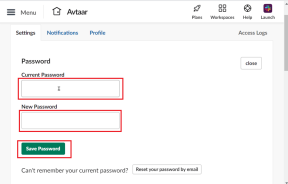Πώς να δημιουργήσετε μια προσαρμοσμένη λειτουργία εστίασης στο iPhone
Miscellanea / / November 29, 2021
Η Apple επανεφευρίσκει το Λειτουργία Μην ενοχλείτε στο iPhone με iOS 15. Η νέα λειτουργία εστίασης είναι σαν μια αναβάθμιση στην εναλλαγή DND στο Κέντρο Ελέγχου με μια αποκλειστική λειτουργία εστίασης. Το iOS 15 φέρνει επίσης προσαρμοσμένα προφίλ Focus. Μπορείτε να προσαρμόσετε τη λειτουργία εστίασης όπως ακριβώς θέλετε να είναι. Δείτε πώς να το ρυθμίσετε.

Πριν σας δείξουμε πώς να δημιουργήσετε ένα προσαρμοσμένο προφίλ λειτουργίας εστίασης στο iPhone, ας κατανοήσουμε τη λειτουργία εστίασης στο iOS 15.
Τι είναι η λειτουργία εστίασης στο iPhone
Η λειτουργία εστίασης ανεβάζει την εμπειρία DND στο επόμενο επίπεδο με προσαρμοσμένα προφίλ και ρυθμίσεις εστίασης. Από προεπιλογή, η Apple έχει προσθέσει προφίλ DND, Personal, Sleep, Driving και Work as Focus.
Με βάση τις προτιμήσεις σας, μπορείτε να ενεργοποιήσετε ένα προφίλ εστίασης και να συνεχίσετε τη δραστηριότητα σε ένα ήσυχο περιβάλλον.
Το σύστημα απενεργοποιεί τις ειδοποιήσεις και τα αναδυόμενα παράθυρα από συγκεκριμένες εφαρμογές και επαφές. Κάποιος μπορεί επίσης να σχεδιάσει την αρχική σελίδα και να τοποθετήσει γραφικά στοιχεία ειδικά για τη λειτουργία εστίασης.
Τα προεπιλεγμένα προφίλ εστίασης είναι καλά. Τι γίνεται όμως αν θέλετε να δημιουργήσετε ένα προφίλ Focus για Γράψιμο, Γιόγκα, Τρέξιμο και πολλά άλλα;

Ναι, μπορείτε να δημιουργήσετε ένα προσαρμοσμένο προφίλ εστίασης για κάθε δυνατή κατάσταση. Εξαρτάται από εσάς πώς θέλετε να προσαρμόσετε την όλη εμπειρία. Τα καλά νέα είναι ότι όλα τα προφίλ σας στο Focus συγχρονίζονται με iPad και Mac χρησιμοποιώντας τον ίδιο λογαριασμό Apple.
Αυτό σημαίνει ότι μπορείτε να ενεργοποιήσετε το Focus profile στο iPhone και θα ενεργοποιήσει την εναλλαγή σε Mac και iPad (όλες οι συσκευές πρέπει να είναι στον ίδιο λογαριασμό Apple με το iCloud ενεργοποιημένο). Δεν απαιτείται χειροκίνητη εισαγωγή. Ας δημιουργήσουμε ένα προσαρμοσμένο προφίλ εστίασης για Γραφή ώστε να μπορούμε να το χρησιμοποιήσουμε κατά τη σύνταξη άρθρων όπως αυτά.
Επίσης στο Guiding Tech
Πώς να δημιουργήσετε προφίλ εστίασης στο iPhone
Στο παρακάτω παράδειγμα, θα δημιουργήσουμε μια λειτουργία εστίασης για γραφή. Μπορείτε να το αλλάξετε και να προσαρμόσετε τις επιλογές με βάση τις προτιμήσεις σας. Ακολουθήστε τα παρακάτω βήματα.
Βήμα 1: Ανοίξτε το Κέντρο Ελέγχου στο iPhone σας. Όσοι χρησιμοποιούν iPhone με φυσικό κουμπί αρχικής οθόνης μπορούν να χρησιμοποιήσουν τη χειρονομία ολίσθησης προς τα επάνω από το κάτω μέρος. Το iPhone X και παραπάνω μπορούν να σύρουν προς τα κάτω από την επάνω δεξιά γωνία.
Βήμα 2: Πατήστε στο Focus και θα ανοίξει τα τρέχοντα προφίλ Focus για να διαλέξετε.
Βήμα 3: Πατήστε στο εικονίδιο + στο κάτω μέρος και το iOS 15 θα σας προσφέρει να επιλέξετε περισσότερα προφίλ Εστίασης ή να δημιουργήσετε ένα προσαρμοσμένο.


Βήμα 4: Επιλέξτε Προσαρμογή. Δώστε του ένα σχετικό όνομα και επιλέξτε ένα θέμα. Επιλέξτε ένα εικονίδιο που αντιπροσωπεύει τη δραστηριότητα και πατήστε Επόμενο στο κάτω μέρος.
Βήμα 5: Από την ακόλουθη οθόνη, το σύστημα θα σας ζητήσει να επιλέξετε τα άτομα από τα οποία θέλετε ειδοποιήσεις όταν είναι ενεργοποιημένη αυτή η εστίαση.
Από προεπιλογή, θα προσφέρει μερικές προτάσεις με βάση τις προηγούμενες αλληλεπιδράσεις σας. Μπορείτε να προσθέσετε περισσότερα ή να αφαιρέσετε τα προτεινόμενα. Μπορείτε επίσης να επιλέξετε Αγαπημένα από Να επιτρέπονται οι κλήσεις από μενού στο κάτω μέρος.


Βήμα 6: Προσθέστε σχετικά άτομα στη λίστα και πατήστε Επιτρέπονται x άτομα στον πάτο.
Βήμα 7: Επιλέξτε τις εφαρμογές από τις οποίες θέλετε να λαμβάνετε ειδοποιήσεις όταν είναι ενεργοποιημένη αυτή η εστίαση. Προσθέστε σχετικές εφαρμογές στη λίστα και προχωρήστε στη διαδικασία.


Βήμα 8: Το iOS θα σας ζητήσει να επιτρέψετε τις ειδοποιήσεις με ευαισθησία στον χρόνο. Θα επιτρέψει στις εφαρμογές να παρέχουν σημαντικές ειδοποιήσεις αμέσως, ακόμη και όταν έχετε ενεργοποιήσει το Focus. Θα συνιστούσαμε να ενεργοποιήσετε αυτήν την επιλογή.
Αυτό είναι. Η προσαρμοσμένη εστίασή σας είναι έτοιμη. Πατήστε Τέλος στο κάτω μέρος και το σύστημα θα σας μεταφέρει σε περισσότερες επιλογές για να το προσαρμόσετε περαιτέρω.


Δημιουργία προσαρμοσμένης αρχικής οθόνης και κλειδώματος οθόνης για λειτουργία εστίασης
Το iOS σάς επιτρέπει να επιλέξετε συγκεκριμένες σελίδες Αρχικής οθόνης για να εμφανίζονται όταν είναι ενεργοποιημένη η εστίαση. Για μια συγκεκριμένη λειτουργία εστίασης, μπορείτε να ορίσετε ποιες εφαρμογές θα εμφανίζονται στην Αρχική οθόνη. Δείτε πώς να το ρυθμίσετε.
Βήμα 1: Ανοίξτε την εφαρμογή Ρυθμίσεις στο iPhone.
Βήμα 2: Μεταβείτε στο μενού Εστίαση και επιλέξτε το προφίλ Εστίαση που θέλετε να προσαρμόσετε.


Βήμα 3: Μεταβείτε στις Επιλογές > Αρχική οθόνη και επιλέξτε Προσαρμοσμένες σελίδες.


Βήμα 4: Επιλέξτε τη Σελίδα που θέλετε να εμφανίσετε κατά τη λειτουργία εστίασης και πατήστε Τέλος στο επάνω μέρος.

Από εδώ και στο εξής, το iOS θα εμφανίζει την επιλεγμένη σελίδα Αρχικής οθόνης μόνο όταν είναι ενεργοποιημένη η εστίαση.
Παρομοίως, μπορείτε να μεταβείτε στο μενού Κλείδωμα οθόνης και στην οθόνη Dim Lock όταν είναι ενεργοποιημένη η εστίαση.
Επίσης στο Guiding Tech
Πώς να ενεργοποιήσετε αυτόματα τη λειτουργία εστίασης
Μπορείτε να αυτοματοποιήσετε τη λειτουργία εστίασης με βάση την ώρα. Για παράδειγμα, οι χρήστες μπορούν να ενεργοποιήσουν τη λειτουργία εστίασης ύπνου στις 11 μ.μ. και να την απενεργοποιήσουν στις 6 π.μ. το πρωί.
Κάποιος μπορεί ακόμη και να ενεργοποιήσει τη λειτουργία εστίασης με βάση την τοποθεσία ή την εφαρμογή. Για παράδειγμα, μπορείτε να ενεργοποιήσετε αυτόματα το Εργασία Εστιάστε το προφίλ όταν φτάσετε στο γραφείο. Ή μπορείτε να ρυθμίσετε το σύστημα να ενεργοποιεί το προφίλ Εστίασης όταν ανοίγετε μια συγκεκριμένη εφαρμογή.
Βήμα 1: Ανοίξτε την εφαρμογή Ρυθμίσεις στο iPhone.
Βήμα 2: Μεταβείτε στο μενού Εστίαση και επιλέξτε το προφίλ Εστίαση που θέλετε να αυτοματοποιήσετε.
Βήμα 3: Προσθήκη χρονοδιαγράμματος ή αυτοματισμού.


Βήμα 4: Από το μενού Νέος αυτοματισμός, μπορείτε να ορίσετε τη λειτουργία εστίασης για ενεργοποίηση με βάση την ώρα, την τοποθεσία ή την εφαρμογή.
Ας υποθέσουμε ότι οι ώρες εργασίας σας κυμαίνονται μεταξύ 10 π.μ. έως 6 μ.μ. Μπορείτε να ενεργοποιήσετε/απενεργοποιήσετε αυτόματα το προφίλ Εστίαση κατά τη διάρκεια αυτού του χρονικού πλαισίου.

Πηγαίνετε συχνά σε μια εκκλησία σε μια εβδομάδα; Μπορείτε να χρησιμοποιήσετε την επιλογή Τοποθεσία και να ενεργοποιήσετε τη λειτουργία εστίασης DND όποτε φτάσετε στη συγκεκριμένη τοποθεσία.
Οι δυνατότητες είναι ατελείωτες εδώ. Χαιρόμαστε που βλέπουμε την Apple να μην κάνει πίσω όσον αφορά τις επιλογές προσαρμογής.
Πώς να διαγράψετε το προφίλ εστίασης στο iPhone
Σε οποιοδήποτε σημείο, μπορείτε να προχωρήσετε και να διαγράψετε προσαρμοσμένα προφίλ εστίασης από το iPhone. Εάν δεν το χρειάζεστε πλέον ή θέλετε να απλοποιήσετε τις επιλογές σας, θα πρέπει να αφαιρέσετε τα περιττά προφίλ Εστίασης από το τηλέφωνο.
Βήμα 1: Αποκαλύψτε το Κέντρο Ελέγχου στο iPhone.
Βήμα 2: Πατήστε στο Focus και θα ανοίξει όλες οι τρέχουσες λειτουργίες εστίασης.
Βήμα 3: Πατήστε στο μενού με τις τρεις κουκκίδες δίπλα στο προφίλ Εστίαση που θέλετε να διαγράψετε.


Βήμα 4: Μεταβείτε στις Ρυθμίσεις.
Βήμα 5: Θα ανοίξει λεπτομερώς τη λειτουργία εστίασης με όλες τις ρυθμίσεις και την προσαρμογή.
Βήμα 6: Επιλέξτε Διαγραφή εστίασης στο κάτω μέρος και επιβεβαιώστε την απόφασή σας.


Το iCloud θα αφαιρέσει το προφίλ Focus από όλες τις συνδεδεμένες συσκευές.
Επίσης στο Guiding Tech
Μείνε συγκεντρωμένος
Η λειτουργία εστίασης είναι ένα από τα καλύτερα πρόσθετα στην ενημέρωση iOS 15. Η Apple έχει καρφώσει την υλοποίηση με πολλές επιλογές ευελιξίας, συγχρονισμού μεταξύ συσκευών και προσαρμογής. Όλα λειτουργούν απρόσκοπτα με έναν αληθινό τρόπο Apple. Οι επιλογές αυτοματισμού είναι επίσης πλούσιες και χρήσιμες. Ανυπομονούμε να δούμε πώς θα προχωρήσει η Apple περαιτέρω με τις επερχόμενες ενημερώσεις λειτουργικού συστήματος στο μέλλον.
Επόμενο: Εξακολουθείτε να λαμβάνετε κλήσεις όταν το DND είναι στο iPhone ή το Android σας; Διαβάστε την παρακάτω ανάρτηση για να μάθετε γιατί συμβαίνει και πώς να το διορθώσετε.